Los desarrolladores de aplicaciones publican actualizaciones con frecuencia para agregar nuevas funciones y corregir errores en el iPhone. La instalación manual de actualizaciones de aplicaciones en su iPhone puede resultar agotadora y llevar mucho tiempo. Apple ofrece una solución ordenada para actualizar aplicaciones en segundo plano automáticamente. Sin embargo, no funciona como se anuncia todo el tiempo. Si iOS no actualiza automáticamente las aplicaciones en su iPhone, estos son los mejores consejos para solucionar el problema.

Las aplicaciones que no se actualizan automáticamente pueden dejarte compilaciones obsoletas y con errores en tu iPhone. Antes de comenzar a enfrentar fallas de rendimiento en sus aplicaciones favoritas, siga las soluciones a continuación para reparar las aplicaciones que no se actualizan automáticamente en su iPhone.
1. Activar actualizaciones automáticas de aplicaciones
Si ha desactivado las descargas automáticas para las actualizaciones de aplicaciones, el iPhone no iniciará el proceso de descarga en segundo plano. Siga los pasos a continuación para realizar una modificación en Configuración.
Paso 1: Abra la aplicación Configuración en su iPhone.

Paso 2: Desplácese hacia abajo hasta App Store.
Paso 3: Habilite la opción Actualizaciones de la aplicación desde la sección Descargas automáticas.

La actualización automática Es posible que el proceso de las aplicaciones no se inicie al instante. Tu iPhone comenzará a actualizar automáticamente las aplicaciones cuando te conectes a una conexión Wi-Fi rápida y confiable.
2. Conéctate a una red Wi-Fi
¿Utilizas tu iPhone con datos móviles con frecuencia? Si bien iOS le permite descargar automáticamente aplicaciones gratuitas y pagas compradas en otros dispositivos a través de datos móviles, no puede hacer lo mismo con las nuevas actualizaciones de aplicaciones. Tendrás que conectarte a una red Wi-Fi potente.
Paso 1: desliza el dedo hacia abajo desde la esquina superior derecha para abrir el Centro de control. Los usuarios de iPhone con el botón de inicio deben deslizar hacia arriba desde la parte inferior para acceder al mismo.
Paso 2: Mantenga presionado el ícono de Wi-Fi y conéctese a un rápido red.

Para actualizaciones automáticas fluidas en segundo plano, conéctese a una banda de frecuencia Wi-Fi de 5 GHz más rápida.
3. Verifique el almacenamiento en su iPhone
Cuando su iPhone se queda sin almacenamiento interno, el sistema puede dejar de actualizar las aplicaciones automáticamente en segundo plano. Así es como puede verificar la situación de almacenamiento en su iPhone.
Paso 1: Abra la aplicación Configuración en iPhone.

Paso 2: Desplácese hacia abajo hasta General.
Paso 3: Seleccione Almacenamiento de iPhone.

Paso 4: Verifique un almacenamiento detallado desglose del siguiente menú.

Puedes verificar las aplicaciones que ocupan una gran parte del almacenamiento en tu iPhone. Si observa aplicaciones innecesarias en la lista, tóquelas y seleccione Eliminar aplicación. Confirma tu decisión de liberar espacio. Repita lo mismo para todas las aplicaciones irrelevantes de la lista.
Lea nuestra guía dedicada para liberar espacio en su iPhone sin eliminar aplicaciones. Después de recuperar suficiente espacio de almacenamiento en su iPhone, iOS automáticamente comenzará a actualizar las aplicaciones.
4. Desactiva el modo de bajo consumo
Usar tu iPhone en un modo de bajo consumo activo detendrá las actividades en segundo plano, como las descargas y la búsqueda de correo, hasta que cargues completamente el teléfono. Estas actividades también incluyen actualizaciones automáticas de aplicaciones. Siga los pasos a continuación para deshabilitar el modo de bajo consumo en su iPhone.
Paso 1: Abra la aplicación Configuración en su iPhone.

Paso 2: Desplácese hasta Batería.
Paso 3: desactive el modo de bajo consumo.

5. Desactive el modo de datos bajos para su red Wi-Fi preferida
¿Habilitó el modo de datos bajos para la conexión Wi-Fi de su hogar u oficina? Cuando el modo de datos bajos está habilitado, el sistema detiene las actualizaciones automáticas y las tareas en segundo plano, como la sincronización de Fotos.
Paso 1: Abra Configuración en su iPhone.

Paso 2: Seleccione Wi-Fi.
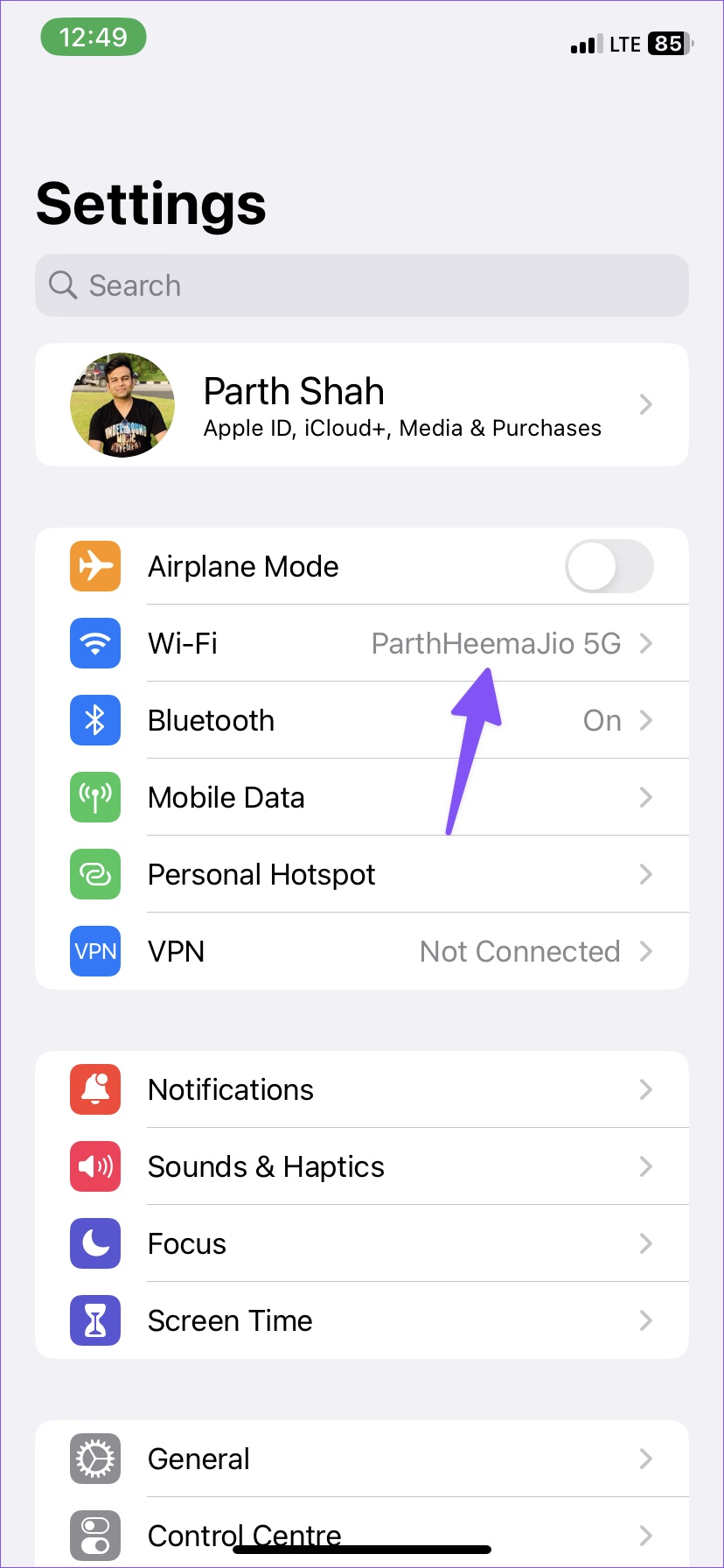
Paso 3: toca el botón azul’i’dentro de un círculo. Luego, deshabilite el modo de datos bajos en el siguiente menú.
6. Restablecer todas las configuraciones
Un ajuste de configuración incorrecto puede provocar que las aplicaciones no se actualicen automáticamente en el iPhone. Y es natural olvidar qué configuración hizo que está rompiendo cosas. Como último recurso, puede restablecer todas las configuraciones en su iPhone y configurarlo desde cero. No se preocupe porque no eliminará sus datos, pero puede perder las fotos, los videos y otros datos que no estén sincronizados con iCloud u otro servicio de almacenamiento en la nube.
Paso 1: Abra la aplicación Configuración en iPhone y desplácese hacia abajo hasta la sección General (consulte los pasos anteriores).
Paso 2: Desplácese hasta Transferir o Restablecer iPhone.

Paso 3: seleccione Restablecer y toque Restablecer todas las configuraciones.
7. Verifique los servidores de Apple
Si la App Store enfrenta problemas del lado del servidor, el sistema iOS no puede actualizar automáticamente las aplicaciones en los iPhone. Puede dirigirse al sitio web de Estado del sistema de Apple y asegurarse de que aparece un indicador verde junto a App Store. Si muestra un indicador amarillo o rojo, deberá esperar a que Apple solucione el problema.
8. Actualice el software de iOS
Una compilación de iOS con errores puede hacer que las aplicaciones no se actualicen automáticamente en los iPhone. Apple suele ser rápido para solucionar este tipo de problemas. Si tiene una actualización de iOS pendiente, es hora de instalar la compilación.
Paso 1: Abra la aplicación Configuración en el iPhone y desplácese a la sección General.
Paso 2: Seleccione Actualización de software.
Descargue e instale la actualización de iOS desde el siguiente menú. Si tiene problemas con la instalación de la actualización, lea nuestra guía de solución de problemas para solucionarlo.
Mantenga actualizadas las aplicaciones instaladas
La actualización automática de aplicaciones es un arma de doble filo. A veces, puede terminar descargando una nueva versión de la aplicación con errores y estropear una experiencia de usuario ideal en el iPhone. ¿Qué truco te funcionó? Comparta sus hallazgos con nosotros en los comentarios a continuación.
